Како применити транспарентност на СВГ

Научите како да примените транспарентност на СВГ графику у Иллустратор-у. Истражите како да прикажете СВГ слике са провидном позадином и примените ефекте транспарентности.
Након што креирате шаблон у Дреамвеавер-у, време је да га употребите. Можете да користите један шаблон за креирање свих страница на вашој веб локацији или да направите различите шаблоне за различите одељке. Без обзира да ли креирате један шаблон или колекцију шаблона за своју веб локацију, креирање странице од шаблона је слично креирању било које друге странице у Дреамвеавер-у.
Да бисте користили шаблон за креирање странице, следите ове кораке:
Изаберите Датотека→ Ново.
Отвара се прозор Нови документ.
На листи са леве стране кликните на опцију Страница из шаблона.
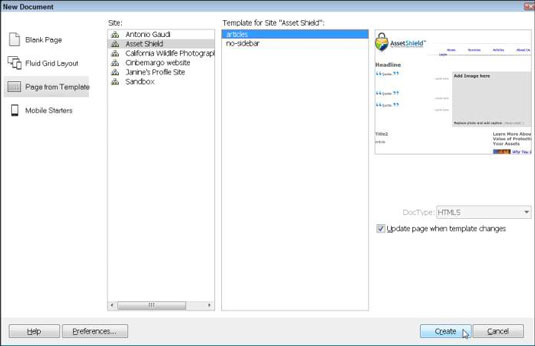
На листи локација изаберите име локације која садржи шаблон који желите да користите.
Шаблони на изабраној локацији појављују се у одељку Шаблон за локацију десно од листе локација у прозору Нови документ.
На листи Шаблон за локацију изаберите шаблон који желите да користите.
Имајте на уму да када кликнете на име шаблона, преглед изабраног шаблона се појављује на крајњем десном углу прозора Нови документ.
Кликните на дугме Креирај.
Нова страница се креира из шаблона и појављује се у главној радној области.
Уредите било који регион странице који се може уређивати са Дреамвеаверовим редовним функцијама за уређивање и сачувајте датотеку као што бисте сачували било коју другу ХТМЛ страницу.
Када креирате нове странице из шаблона, можете да промените само регионе који се могу уређивати у свакој датотеци креираној из шаблона. Када уређујете шаблон, само региони који нису дефинисани као уређиви могу да се користе за уношење глобалних промена на свим страницама направљеним од шаблона.
У овом шаблону, само главна област садржаја дизајна може се уређивати на страници креираној из шаблона. Област банера на врху, навигација са леве стране и подножје са ауторским правима и адресом на дну су закључани региони који се могу уређивати само у самом шаблону.
Научите како да примените транспарентност на СВГ графику у Иллустратор-у. Истражите како да прикажете СВГ слике са провидном позадином и примените ефекте транспарентности.
Након што увезете своје слике у Адобе КСД, немате велику контролу над уређивањем, али можете да промените величину и ротирате слике као и било који други облик. Такође можете лако заокружити углове увезене слике користећи углове виџета. Маскирање ваших слика Дефинисањем затвореног облика […]
Када имате текст у свом Адобе КСД пројекту, можете почети да мењате својства текста. Ова својства укључују породицу фонтова, величину фонта, тежину фонта, поравнање, размак између знакова (кернинг и праћење), размак између редова (водеће), попуну, ивицу (црте), сенку (сенка) и замућење позадине. Дакле, хајде да прегледамо како се та својства примењују. О читљивости и фонту […]
Баш као у Адобе Иллустратор-у, Пхотосхоп уметничке плоче пружају могућност прављења засебних страница или екрана унутар једног документа. Ово може бити посебно корисно ако правите екране за мобилну апликацију или малу брошуру. Можете замислити артбоард као посебан тип групе слојева креираних помоћу панела Лаиерс. Његово […]
Многи алати које пронађете на панелу ИнДесигн алати се користе за цртање линија и облика на страници, тако да имате неколико различитих начина да креирате занимљиве цртеже за своје публикације. Можете креирати било шта, од основних облика до сложених цртежа унутар ИнДесигн-а, уместо да морате да користите програм за цртање као што је […]
Умотавање текста у Адобе Иллустратор ЦЦ није исто што и умотавање поклона — лакше је! Преламање текста присиљава текст да се омота око графике, као што је приказано на овој слици. Ова функција може додати мало креативности сваком комаду. Графика тера текст да се омота око ње. Прво, креирајте […]
Када дизајнирате у Адобе Иллустратор ЦЦ, често вам треба да облик буде тачне величине (на пример, 2 к 3 инча). Након што креирате облик, најбољи начин да му промените величину на тачна мерења је да користите панел Трансформ, приказан на овој слици. Изаберите објекат, а затим изаберите Прозор→ Трансформирај у […]
Можете да користите ИнДесигн да креирате и мењате графику КР кода. КР кодови су облик бар кода који може да чува информације као што су речи, бројеви, УРЛ адресе или други облици података. Корисник скенира КР код користећи своју камеру и софтвер на уређају, као што је паметни телефон, а софтвер користи […]
Можда ће доћи време када вам треба нова фотографија да бисте изгледали старо. Пхотосхоп ЦС6 вас покрива. Црно-бела фотографија је новији феномен него што мислите. Дагеротипије и друге ране фотографије често су имале браонкасти или плавичасти тон. Можете креирати сопствена ремек дела у тоновима сепије. Тониране слике могу створити […]
Користећи функцију Ливе Паинт у Адобе Цреативе Суите 5 (Адобе ЦС5) Иллустратор, можете креирати слику коју желите и попунити регионе бојом. Буцкет Ливе Паинт аутоматски детектује регионе састављене од независних путања које се укрштају и испуњава их у складу са тим. Боја унутар датог региона остаје жива и аутоматски тече ако постоји […]







